Réseaux sociaux
Pour que les personnes en situation de handicap puissent prendre connaissance des informations publiées sur les réseaux sociaux, il est indispensable que quelques précautions soient prises par les auteurs de publications.

Ces précautions portent principalement sur :
- l’ajout systématique d’un texte alternatif aux images ;
- le recours à des couleurs suffisamment contrastées ;
- l’accessibilité des vidéos (sous-titres et/ou audiodescription, transcription textuelle) ;
- l’accessibilité des documents bureautiques vers lesquels renvoient les publications.
Ces précautions sont très faciles à prendre et ne nécessitent aucune compétence technique particulière.
Il s’agit simplement de mettre en œuvre les fonctionnalités d’accessibilité désormais mises à disposition par les principaux éditeurs de réseaux sociaux (Twitter, Facebook, LinkedIn, Instagram notamment).
Dispositions communes aux divers réseaux sociaux (Twitter, Facebook, LinkedIn, Instagram notamment)
Images
La plupart des réseaux sociaux majeurs (notamment Twitter, Facebook, LinkedIn, Instagram) offrent la possibilité de décrire chaque image publiée en y ajoutant, de manière simple, un texte alternatif.
Images porteuses d’information
L’objectif du texte alternatif est de donner aux personnes déficientes visuelles le même niveau d’information qu’aux personnes voyantes. En conséquence, le texte alternatif doit reprendre toutes les informations figurant dans l’image et qui ne sont pas déjà présentes dans le texte de la publication (éviter les redites). Les règles suivantes sont à appliquer
- être concis et précis ;
- se centrer sur les informations nécessaires à la bonne compréhension par une personne déficiente visuelle ; sauf si les couleurs sont un élément essentiel de l’information véhiculée par l’image (par exemple les couleurs d’un drapeau), il est inutile d’en faire état ;
- ne pas commencer par « image de », cette indication étant déjà donnée par le lecteur d’écran ;
- pour améliorer la restitution vocale par les lecteurs d’écran, il est conseillé de mettre un point à la fin de chaque ligne du texte alternatif.
Lorsque la description de l’image dépasse la capacité offerte par le réseau social pour chaque texte alternatif, le texte de la publication doit comporter un lien vers une page web donnant l’intégralité de cette description sous forme textuelle.
Lorsque la totalité de l’information portée par l’image est déjà présente dans le texte de la publication, indiquer simplement « image décorative ».
Pour apprécier la pertinence d’un texte alternatif, il faut se poser la question : « est-ce que, avec le texte alternatif, une personne déficiente visuelle dispose des mêmes informations qu’une personne voyante et non d’une information tronquée ? »
Images purement décoratives
Indiquer simplement « image décorative ».
Erreurs à éviter dans les descriptions d’images
Les textes alternatifs ne doivent en aucun cas être détournés de leur objet, par exemple avec des mentions de type « crédit photo ».
Lorsqu’il s’agit d’une image comportant un texte assez important avec l’équivalent de titres, le texte alternatif ne doit pas se contenter de reprendre les seuls titres ; il doit reprendre l’intégralité du texte.
Texte des publications
Éviter le faux gras, les caractères fantaisistes et les abus d’émojis
Une grande partie de ce paragraphe est issue de l’article et de la vidéo Faux gras, caractères fantaisistes, abus d’émojis : le détournement des caractères Unicode, fléau pour l’accessibilité du web publiés par Julie MOYNAT sur son blog La lutine du Web.
De base, les réseaux sociaux n’offrent pas la possibilité d’appliquer des artifices de mise en forme (gras, italique, souligné, polices spéciales…) à certaines parties du texte des publications.
Il existe certains outils en ligne permettant de produire de telles mises en forme.

Au-delà de leur esthétique parfois discutable, ces présentations posent un problème majeur d’accessibilité : il s’agit de symboles graphiques qui ne sont pas reconnus par les lecteurs d’écran.
Le recours à ce type de mise en forme est donc à proscrire absolument.
Pour mettre une partie de texte en évidence, il faut recourir à une image-texte et lui donner un texte alternatif.
De la même manière, les abus d’émojis dans les publications faites sur les réseaux sociaux sont une source importante de problèmes d’accessibilité :
- soit certains emojis ne sont pas restitués par les lecteurs d’écran ;
- soit ils sont restitués d’une manière verbeuse et imprécise.
À partir de 14’22", la vidéo de Julie MOYNAT montre concrètement les problèmes posés par ces abus d’emojis.
Hashtags
Les hashtags (ou mots-dièse) du type #Braille permettent de mettre en évidence des mots-clés dans les publications faites sur les réseaux sociaux et de faciliter les recherches sur les mots-clés.
Apparus à l’origine sur Twitter, les hashtags sont également utilisés sur LinkedIn et Facebook.
Pour améliorer la restitution des hashtags par les lecteurs d’écran, il est conseillé de mettre une majuscule au début de chaque mot :
• #AccessibilitéNumérique plutôt que #accessibiliténumérique
• #LesCordonniersDoiventÊtreBienChaussés plutôt que #lescordonniersdoiventêtrebienchaussés
Il est rappelé que les hashtags peuvent être accentués : #AccessibilitéNumérique sera retrouvé par une recherche faite sur #AccessibiliteNumerique.
Vidéos
Lorsqu’une publication sur un réseau social comporte une vidéo, celle-ci doit être accessible aussi bien aux personnes déficientes visuelles qu’aux personnes sourdes ou malentendantes.
Accessibilité aux personnes déficientes visuelles
Si la vidéo comporte des informations purement visuelles (scènes d’actions, affichage de textes ou de données…) la vidéo doit :
- soit être audiodécrite ;
- soit faire l’objet d’une transcription textuelle sur une page web vers laquelle pointe un lien inclus dans la publication faite sur le réseau social.
Si la vidéo comporte des affichages de textes ou de données :
- ne pas utiliser la couleur seule pour donner ou faire ressortir une information ;
- assurer un contraste élevé entre la couleur du texte et celle de l’arrière-plan.
Accessibilité aux personnes sourdes ou malentendantes
Si la vidéo comporte des informations purement audio, elle doit :
- soit être sous-titrée (les sous-titres générés automatiquement n’étant pas totalement fiables, ils doivent être relus et corrigés) ;
- soit faire l’objet d’une transcription textuelle sur une page web vers laquelle pointe un lien inclus dans la publication faite sur le réseau social.
Documents bureautiques
Lorsqu’une publication sur un réseau social comporte un lien vers un document bureautique (rapport, communiqué…) celui-ci doit être accessible, ce qui implique notamment de respecter les conditions suivantes :
- être correctement structuré (utilisation de styles de titres, sommaire à partir de quatre ou cinq pages) ;
- donner une alternative textuelle aux éléments graphiques porteurs d’information ;
- utiliser correctement les couleurs :
- ne pas utiliser la couleur seule pour donner ou faire ressortir une information,
- assurer un contraste élevé entre la couleur du texte et celle de l’arrière-plan.
Dispositions propres à Twitter
Photos et images fixes
Twitter est un des réseaux sociaux les plus utilisés.
Pour rendre leurs tweets plus attrayants, beaucoup d’internautes y insèrent des images ou des photos. Depuis 2016 il est possible de rendre les images accessibles aux personnes déficientes visuelles en y ajoutant un texte alternatif. Comme l’explique la page Comment rendre les images accessibles aux utilisateurs malvoyants de Twitter, cette possibilité existe sur PC sous Windows, sur Mac, sur iPhone ou iPad, sur smartphone ou tablette Android.
La règle est de donner systématiquement un texte alternatif aux images en appliquant les règles communes décrites ci-dessus.
Pour chaque image, Twitter permet d’ajouter un texte alternatif de 1000 caractères.
Si l’image contient du texte, il faut en outre veiller à ce qu’il y ait un contraste suffisant entre la couleur du texte et la couleur d’arrière-plan.
Saisie d’un tweet avec image décrite
Dessin utilisé avec l’aimable autorisation de Xavier Gorce. Reproduction interdite.
1. Saisie du tweet et insertion d’une image
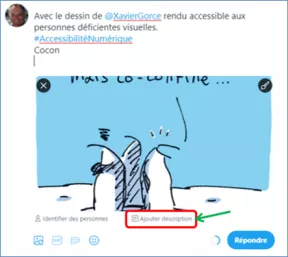
2. Saisie de la description de l’image
Lors de la première utilisation peut apparaître une explication de Twitter relative à l’ajout de descriptions. Cliquer sur OK.
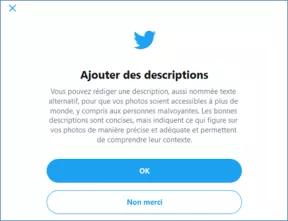
La description de l’image peut désormais aller jusqu’à 1000 caractères. À la fin de la saisie, cliquer sur « enregistrer ».

3. Résultat final
Le tweet comporte une image dotée d’un texte de remplacement qui sera lu par les lecteurs d’écran.
GIF animés
Twitter permet également l’insertion de GIF animés.
Depuis février 2020, Twitter permet d’ajouter une description textuelle de ces GIF selon une procédure analogue à celle applicable aux photos.
Vérification de la présence de textes alternatifs
Depuis avril 2022, Twitter signale qu’une image est dotée d’une alternative textuelle en affichant en bas à gauche de l’image la mention « ALT ».

En cliquant sur le « ALT », une fenêtre s’ouvre et affiche la description de l’image fournie par l’auteur du tweet.
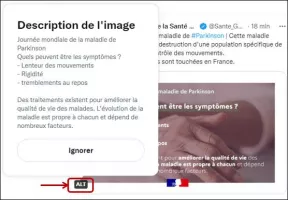
Cette fonctionnalité (qui s’adresse aux personnes qui n’utilisent pas un lecteur d’écran) est disponible aussi bien sur l’interface Web de Twitter que sur les applications Android et iOS.
L’absence de mention « ALT » signifie que l’image n’a pas d’alternative textuelle.
Attention : X (Twitter) a changé ses modalités d’affichage en mars 2024. Dorénavant, si un texte alternatif a été saisi pour une image, la mention « ALT » n’apparaît pas si le tweet s’affiche dans l'ensemble d’un fil.
Pour que la mention ALT s’affiche, il faut sélectionner le tweet, comme le montre cet exemple d’un tweet du 15 mars 2024 de la ministre chargée des personnes handicapées.
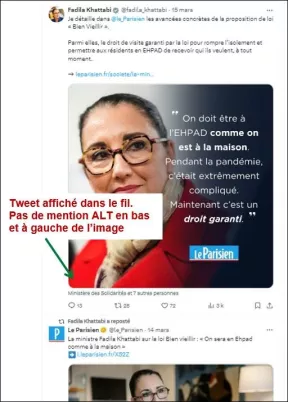
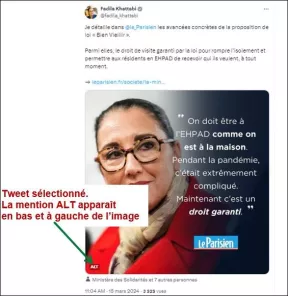
Pour ne pas oublier de décrire une image jointe à un tweet
Même si l’on est sensibilisé à la nécessité de décrire les images jointes à des tweets, un oubli peut parfois arriver.
Pour repérer de tels oublis et y remédier avant l’émission du tweet, Twitter a rajouté une fonctionnalité en juillet 2022 « le rappel de la description d’image ». Utilisable sur le Web ainsi que sur les applications pour smartphones et tablettes (Android et iOS), la fonctionnalité est depuis fin septembre 2022 disponible pour l'ensemble des utilisateurs de Twitter.
Pour l’activer, il faut se rendre dans les paramètres accessibilité de Twitter et cocher la case « Recevoir le rappel de la description d'image ».
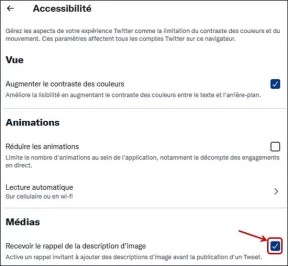
Une fois ce paramètre activé, si on essaie d’envoyer un tweet comportant une image non décrite, Twitter vous envoie un message de rappel
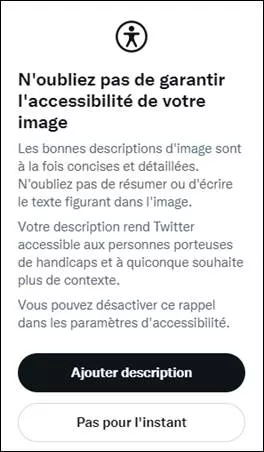
Si on essaie d’envoyer un tweet comportant plusieurs images non décrites, Twitter utilise le pluriel dans le message.
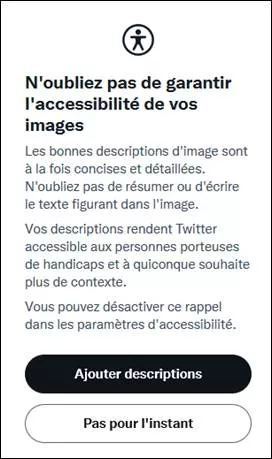
Précautions à prendre sur iPhone et sur iPad
Sur iPhone et sur iPad, il existe deux manières de publier une photo sur Twitter :
- On part de l'application Twitter et l’on ajoute une photo, soit en accédant à la photothèque, soit en prenant une photo ;
- On part d’une image de la photothèque et on clique sur le bouton « partager » (flèche sortant d’un carré) ; ensuite, on choisit Twitter.
Il n’y a qu’avec l’utilisation de l'application qu’il est possible d’ajouter un texte alternatif à l’image. Cette possibilité n’est pas proposée quand on part de la photothèque (même si on a activé l’option « rappel de la description d’image »).
En conséquence, sur iPhone ou iPad, il faut systématiquement utiliser l'application Twitter pour pouvoir décrire les images.
Dispositions propres à Facebook
Avec près de 3 milliards d’utilisateurs actifs mensuels dans le monde et 40 millions d’utilisateurs actifs mensuels en France, Facebook est le réseau social le plus populaire.
Beaucoup d’utilisateurs joignent des photos ou des images à leurs publications Facebook.
Depuis 2017, grâce au recours à l’intelligence artificielle, Facebook génère automatiquement des textes de remplacement pour les images qui peuvent être lus par un lecteur d’écran. Même si cela représente une avancée, les utilisateurs jugent ces textes de remplacement générés automatiquement trop généraux et insuffisamment précis.
Il convient donc, chaque fois qu’une image est porteuse d’information d’utiliser la possibilité de saisir à sa guise le texte alternatif.
La règle est de donner systématiquement un texte alternatif aux images en appliquant les règles communes décrites ci-dessus.
Sur Facebook, les textes alternatifs peuvent dépasser 3000 caractères, ce qui ne doit pas faire perdre de vue l’impératif de concision.
La manière de procéder est indiquée sur la page Comment modifier le texte alternatif d’une photo sur Facebook ?
Cette page indique comment saisir le texte de remplacement au moment de la publication initiale, mais aussi comment l’ajouter ou le modifier après publication.
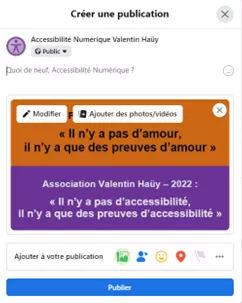
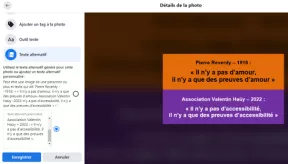
À noter qu’ici le texte alternatif généré par l’intelligence artificielle de Facebook était correct, mais ce n’est pas toujours le cas.
Si l’image contient du texte, il faut en outre veiller à ce qu’il y ait un contraste suffisant entre la couleur du texte et la couleur d’arrière-plan.
Dispositions propres à LinkedIn
LinkedIn est le principal réseau social professionnel (25 millions d’inscrits en France, 12 millions d'utilisateurs actifs par mois).
À l’instar de Facebook, LinkedIn permet à ses utilisateurs de faire des publications (appelées « posts »).
Images
Après choix de l’image, saisie de l’alternative textuelle
La règle est de donner systématiquement un texte alternatif aux images en appliquant les règles communes décrites ci-dessus.
Sur LinkedIn, les textes alternatifs sont limités à 1000 caractères.
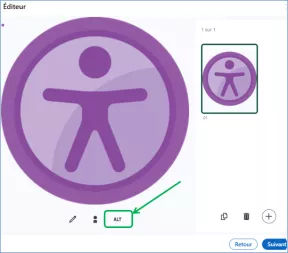
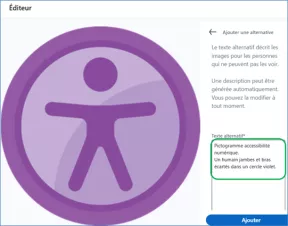
Si l’image contient du texte, il faut en outre veiller à ce qu’il y ait un contraste suffisant entre la couleur du texte et la couleur d’arrière-plan.
Si l’on a oublié de décrire l’image lors de la publication initiale, il est possible d’ajouter après coup la description en utilisant la fonctionnalité de modification des publications.
Cette possibilité d’ajout a posteriori d’un texte alternatif à une image déjà publiée semble être limitée au cas où la publication LinkedIn comporte une seule image. S’il y a plusieurs images, cela ne fonctionne pas : il faut supprimer la publication (« post ») et la recréer en pensant bien à introduire d’emblée les textes alternatifs.
Carrousels
Les personnes qui illustrent leurs publications LinkedIn avec des carrousels sont invitées à prendre connaissance de l’article de Coryse Quibel Carrousels LinkedIn avec Canva : peut-on les rendre accessibles ?
Dispositions propres à Instagram
Publication depuis un PC
Sélectionner une photo et cliquer sur suivant
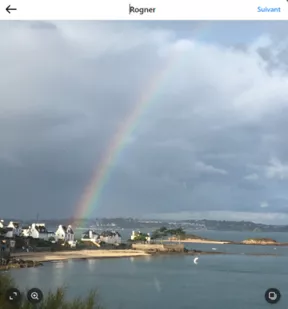
Sélectionner un filtre et cliquer sur suivant.
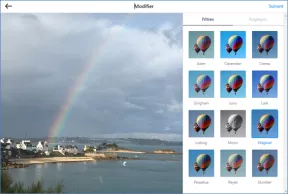
Saisir la légende, cliquer sur Accessibilité, saisir le texte alternatif et cliquer sur Partager
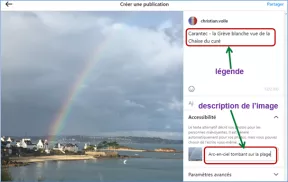
Publication depuis un iPhone ou un iPad
Sur iPhone et sur iPad, il existe deux manières de publier une photo sur Instagram :
- On part de l'application Instagram et l’on ajoute une photo soit en accédant à la photothèque, soit en prenant une photo
- On part d’une image de la photothèque et on clique sur le bouton « partager » (flèche sortant d’un carré) ; ensuite, on choisit Instagram.
Il n’y a qu’avec l’utilisation de l'application qu’il est possible d’ajouter un texte alternatif à l’image. Cette possibilité n’est pas proposée quand on part de la photothèque.
En conséquence, sur iPhone ou iPad, il faut systématiquement utiliser l'application Instagram pour pouvoir décrire les images.
Le mode opératoire est le suivant :
Dans l'application Instagram, prendre ou choisir une photo puis cliquer sur Suivant
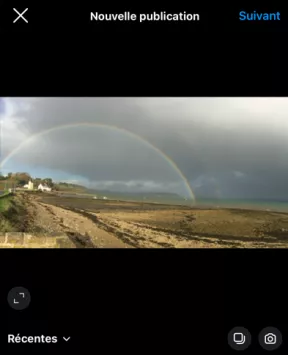
Sélectionner un filtre et cliquer sur suivant.
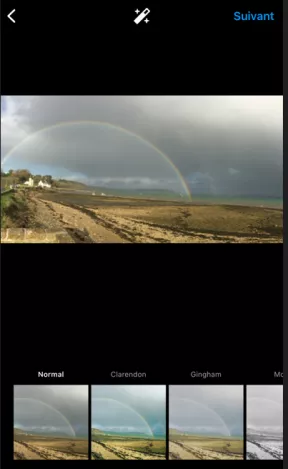
Saisir une légende puis cliquer sur « Paramètres avancés »
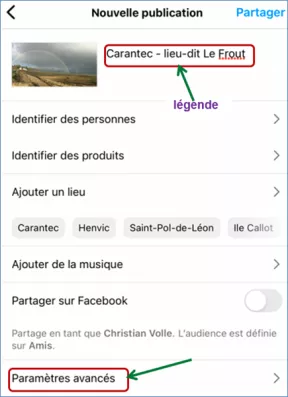
Dans « Paramètres avancés », choisir « Accessibilité – écrire un texte alternatif ».
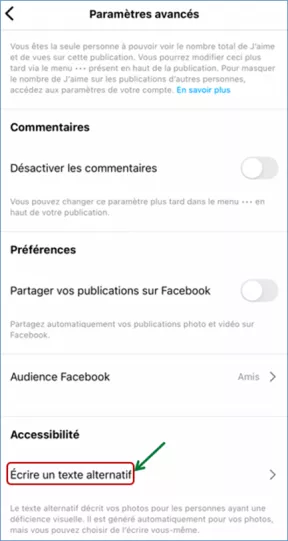
Saisir le texte alternatif, puis cliquer sur Terminé
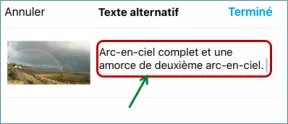
Au retour sur « Paramètres avancés », cliquer sur la flèche retour.

Cliquer sur Partager pour publier.
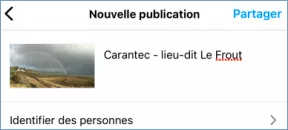
Pour faire évoluer ces recommandations
Merci de transmettre vos commentaires et suggestions à :
accessibilitenumerique@avh.asso.fr.
Cette œuvre est mise à disposition selon les termes de la Licence Creative Commons Attribution - Partage dans les mêmes conditions 4.0 International (CC BY-SA 4.0)
À lire aussi
Nos dernières actualités
-

Un partenariat pour mieux repérer la déficience visuelle liée à l’âge
Un partenariat a été signé avec la Fédération nationale des Centres de Ressources Territoriaux afin de renforcer la prise en charge de la déficience visuelle chez les personnes âgées.
Publié le 22 déc. 2025
-

Nohan Dudon, au sommet du para-karaté
Parrainé depuis 2024 par l’association Valentin Haüy, il a été sacré champion du monde de para-karaté fin novembre 2025.
Publié le 19 déc. 2025
-

De l’art dans les rues .. accessible à tous !
L’association Valentin Haüy rend l’art de la rue accessible aux personnes aveugles et malvoyantes. Découvrez l’œuvre de Shepard Fairey sur la façade de l’Hôtel de Ville jusqu’au 6 janvier 2026.
Publié le 15 déc. 2025